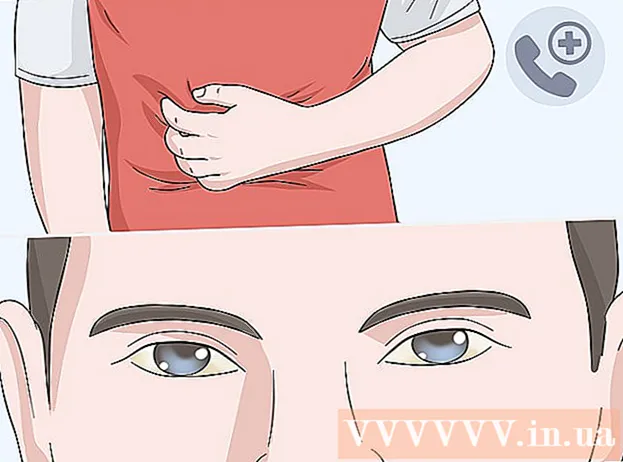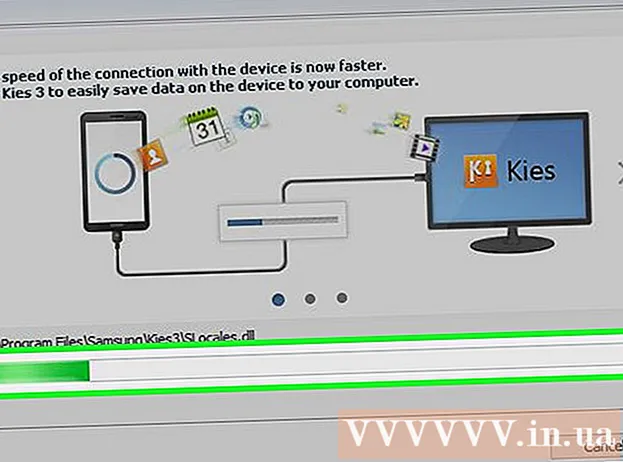May -Akda:
John Stephens
Petsa Ng Paglikha:
28 Enero 2021
I -Update Ang Petsa:
1 Hulyo 2024

Nilalaman
Ang artikulong wikiHow na ito ay nagtuturo sa iyo kung paano mag-import ng Yahoo mail at mga contact sa inbox ng Gmail. Maaari ka ring mag-import ng mga contact mula sa Yahoo kung nais mo. Upang lumipat mula sa Yahoo patungong Gmail, kailangan mong gumamit ng isang computer na may koneksyon sa Internet (hindi isang smartphone o tablet).
Mga hakbang
Paraan 1 ng 2: Mag-import ng buong mail at listahan ng contact
. Ang setting na ito ay nasa kanang bahagi sa itaas ng iyong inbox sa Gmail. Ipapakita ang isang drop-down na menu.

Mag-click Mga setting. Ang pagpipiliang ito ay nasa gitna ng drop-down na menu. Bubuksan mo ang pahina ng Mga Setting.
I-click ang tab Mga Account at Pag-import. Mahahanap mo ang tab na ito malapit sa tuktok ng pahina ng Mga Setting.

Mag-click Mag-import ng mail at mga contact. Ito ang link na matatagpuan sa seksyong "Mag-import ng mail at mga contact". Ang pag-click sa link na ito ay mag-uudyok ng isang pop-up window.- Maaaring kailanganin mong mag-click Mag-import mula sa ibang address kung dati ka nang nag-import ng impormasyon mula sa isa pang email account.

I-type ang iyong email address sa Yahoo kapag na-prompt. Kailangan mong mag-type sa patlang ng teksto sa gitna ng lilitaw na window.
Mag-click tiếp tục. Ang pindutan na ito ay nasa ibaba ng patlang ng teksto. Papayagan mo ang Gmail na maghanap para sa iyong Yahoo address. Matapos makumpleto ang paghahanap, ipapakita ang isang bagong window.
Mag-sign in sa iyong email account sa Yahoo. Sa bagong bubukas na window, kailangan mong ipasok ang iyong email address sa Yahoo, mag-click susunod na, i-type ang password ng email account, pagkatapos ay mag-click Mag-sign in.
Mag-click Sang-ayon nang tanungin. Ang asul na pindutan na ito ay malapit sa ilalim ng window.
Isara ang window ng pag-login sa Yahoo. Ididirekta ka sa isa pang window na lilitaw.
Mag-click Simulan ang pag-import. Ito ang kulay abong pindutan sa ilalim ng window.
- Maaari mo munang alisan ng check ang mga kahon sa window na ito upang i-off ang ilang mga tampok (hal., Mag-import ng bagong email sa Yahoo para sa susunod na 30 araw).
Mag-click OK lang. Ang pindutan na ito ay nasa ilalim ng window. Dito magsisimulang mag-import ang Gmail ng iyong mga pag-uusap at contact sa Yahoo mail.
- Tulad ng nabanggit ng Google, maaaring tumagal ng hanggang dalawang araw bago lumitaw ang mga bagong email sa iyong inbox sa Gmail.
- Maaari mong isara ang pahina ng Mga Setting nang hindi nakakaapekto sa proseso ng pag-import.
Paraan 2 ng 2: I-import lamang ang listahan ng contact
Buksan ang Gmail. Pumunta sa https://www.gmail.com/ sa web browser sa iyong computer. Bubuksan mo ang iyong inbox sa Gmail kung naka-sign in ka sa iyong Gmail account.
- Kung hindi ka naka-log in sa Gmail, dapat mong ipasok ang iyong email address at password upang magpatuloy.
Mag-click Gmail ▼. Ang pindutan na ito ay nasa kaliwang sulok sa itaas ng mailbox. Pagkatapos ng pag-click, lilitaw ang isang drop-down na menu.
Mag-click Mga contact. Makikita mo ang pagpipiliang ito sa drop-down na menu. Magbubukas ang iyong pahina ng listahan ng contact sa Google Contacts.
Tiyaking gumagamit ka ng tamang bersyon ng Google Contact. Kung nakikita mo ang link Subukan ang preview ng Mga contact Sa kaliwang bahagi ng pahina, kailangan mong mag-click dito at sundin kung ano ang lilitaw sa screen upang magpatuloy.
Mag-click Dagdag pa. Ang pindutan na ito ay nasa kaliwang bahagi ng pahina. Palawakin mo ang menu Dagdag pa, gumawa ng mga pagpipilian Angkat at I-export lumitaw
- Kung hindi mo nakikita ang pagpipiliang ito sa kaliwang bahagi ng pahina, i-click muna ito ☰ sa kaliwang sulok sa itaas ng pahina.
Mag-click Angkat. Ang pagpipiliang ito ay nasa ibaba ng seksyon Dagdag pa. Pagkatapos ng pag-click, isang window ay ipapakita.
Mag-click Yahoo Mail. Ang pindutan na ito ay nasa tuktok ng pop-up window.
Mag-click Sumasang-ayon ako, LET at GO!nang tanungin. Makikita mo ang pagpipiliang ito sa ibabang kanang sulok ng pop-up window. Kapag na-click, ire-redirect ka sa pahina ng pag-login sa Yahoo.
Mag-sign in sa iyong email account sa Yahoo. I-type ang iyong email address sa Yahoo, mag-click susunod na, i-type ang password ng email account, pagkatapos ay mag-click Mag-sign in.
Mag-click Sang-ayon nang tanungin. Ito ang asul na pindutan sa ilalim ng window. Kinukumpirma ng hakbang na ito na nais mong i-import ang iyong mga contact sa Yahoo sa iyong pahina ng Mga Google Contact.
Hintaying matapos ang pag-import ng iyong mga contact sa Yahoo. Makakatanggap ka ng isang notification kapag ang iyong listahan ng contact ay matagumpay na na-import sa pahina ng Mga Google Contact.
- Maaari mong isara ang pahina ng Mga Google Contact nang hindi hihinto ang pag-import.
Payo
- Ang isa pang paraan upang ganap na lumipat mula sa Yahoo mail sa Gmail ay ang ipasa ang Yahoo Mail sa inbox ng Gmail. Sa ganoong paraan, maaari mong matingnan ang mga email ng Yahoo sa Gmail nang hindi kinakailangang mai-import ang iyong listahan ng contact o binuksan na mga mensahe.
Babala
- Tatanggalin ng Yahoo ang iyong account kung hindi ka mag-sign in sa loob ng 12 buwan.